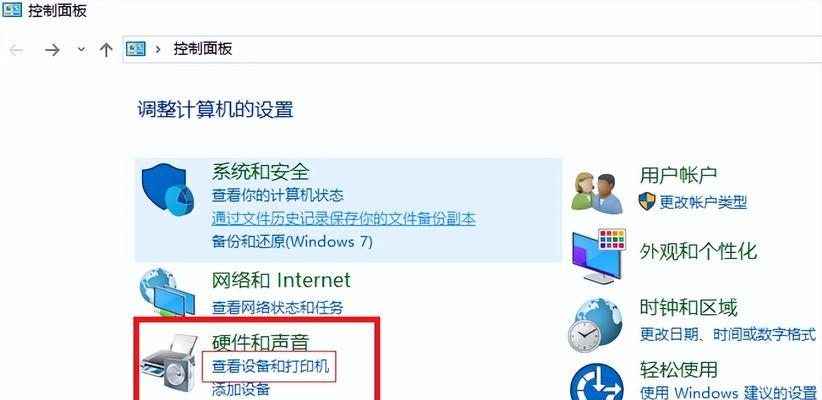有时会遇到键盘无法正常工作的问题,在日常使用电脑过程中。这可能是由于键盘驱动程序出现了一些故障或错误所致。帮助用户重新使用键盘,本文将介绍一些解决键盘驱动问题的方法和步骤。

检查物理连接和电源
1.检查键盘是否与电脑正确连接。
2.确保键盘所需的电源正常供应。
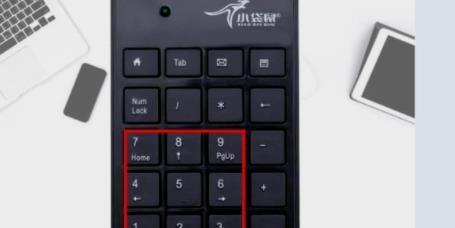
重新安装键盘驱动程序
3.打开设备管理器。
4.找到键盘选项并展开。
5.选择卸载设备,右键单击键盘驱动程序。

6.重新启动计算机。
7.系统会自动安装键盘驱动程序、计算机重新启动后。
更新键盘驱动程序
8.打开设备管理器。
9.找到键盘选项并展开。
10.选择更新驱动程序、右键单击键盘驱动程序。
11.选择自动搜索更新的驱动程序。
12.则进行更新、如果系统找到了新的驱动程序。
使用系统恢复
13.进入计算机的系统恢复功能。
14.并开始恢复过程,选择一个以键盘工作正常的恢复点。
15.等待系统恢复完成并重新启动计算机。
用户可以解决键盘驱动程序无法使用的问题,通过以上几个步骤。确保键盘正确连接和供电,首先要检查物理连接和电源。可以尝试重新安装键盘驱动程序或更新驱动程序,如果问题仍然存在。可以考虑使用系统恢复来解决问题,如果以上方法都不起作用。都需要仔细按照步骤操作,无论哪种方法、以确保问题得到有效解决。